Google Maps tiene una función útil que le permite configurar su viaje diario y hacer que sus viajes habituales al trabajo, la escuela o cualquier otro destino sean más eficientes. Imagina que Google Maps anticipe tu rutina, prediga las condiciones del tráfico y te recuerde cuándo es el momento de salir para que llegues a tiempo.
Si sabe cuánto tiempo le llevará su viaje al trabajo en las circunstancias actuales, podrá planificar mejor su día y evitar posibles retrasos y estrés. Con Google Maps, puede recibir notificaciones justo antes de partir, lo que le permitirá llegar a su destino a tiempo.
Ya sea que prefiera conducir, andar en bicicleta, usar el transporte público o caminar, Google Maps puede optimizar su viaje según el modo de transporte que elija.
¿Qué es Conmute en Google Maps?
Google Maps Commute es un conjunto de funciones que tienen como objetivo mejorar sus viajes entre el hogar y el trabajo o cualquier otro destino frecuente. Su propósito se extiende más allá de la navegación, ya que proporciona actualizaciones de tráfico en tiempo real, duraciones de viajes personalizadas e incluso recordatorios útiles para garantizar las llegadas.
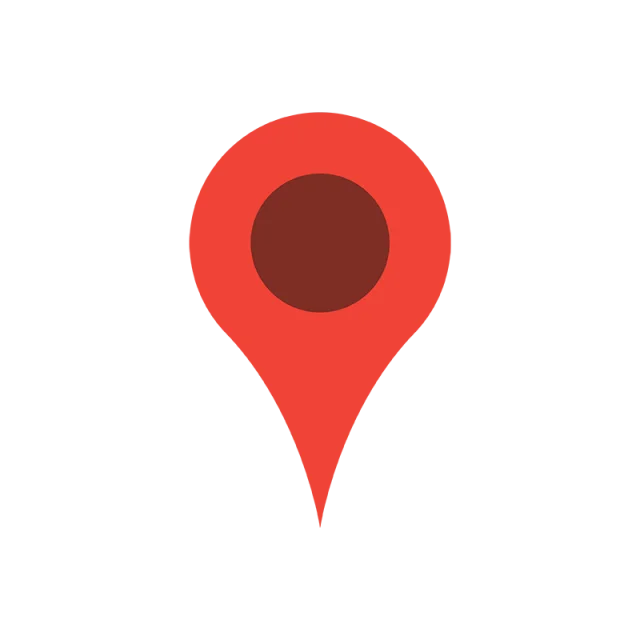
Cómo configurar las direcciones de casa y del trabajo en Google Maps
¡Configurar las direcciones de tu casa y del trabajo en Google Maps es increíblemente fácil! Déjame guiarte a través del proceso en las plataformas:
En tu ordenador:
- Visite la página de configuración de la cuenta de Google haciendo clic en este enlace: https://www.google.com/account/about/
- En el panel, haga clic en “información”.
- Busque la sección denominada “Direcciones” y seleccione “Casa” o “Trabajo”.
- Ingrese su dirección, incluido cualquier número de apartamento o número de suite si
- No olvide hacer clic en el botón “Guardar” para guardar los cambios.
En tu teléfono o tableta Android:
- Inicie la aplicación Google Maps en su dispositivo.
- Busca el botón de menú, representado por tres líneas, normalmente situado en la esquina izquierda de la pantalla.
- Toca “Tus lugares” en las opciones del menú.
- Seleccione “Etiquetado” de las opciones.
- Busque “Casa” o “Trabajo” y tóquelo en consecuencia, según la dirección que desee agregar.
- Ingrese su dirección, incluido el número de apartamento o suite, si es necesario.
- Una vez que haya ingresado todos los detalles, toque “Guardar”.
Cómo configurar su viaje diario de Google Maps en la aplicación Google Maps
La función de viaje diario de Google Maps es beneficiosa para las personas que tienen una rutina. Elimina la necesidad de hacer conjeturas sobre nuestros viajes al proporcionar actualizaciones de tráfico en tiempo real, duraciones de viajes personalizadas e incluso recordatorios de cuándo partir. Déjame guiarte sobre cómo configurarlo en la aplicación Google Maps:
- Inicie la aplicación Google Maps. Haga clic en “Ir”.
- Busque las ubicaciones de su trabajo y de su casa usando la barra de búsqueda o tocando los íconos “Casa” y “Trabajo” para acceder a las direcciones guardadas.
- Dependiendo de su modo de transporte, elija entre íconos de automóvil, autobús, bicicleta, caminata o viaje compartido.
- Para guardar esta ruta como referencia, toque el ícono de alfiler en la parte inferior.
- Para recibir recordatorios antes de partir, toque los tres puntos (…) en la esquina derecha y seleccione “Establecer recordatorio de salida”.
- Para ver las condiciones del tráfico en tiempo real y potencialmente cambiar a una ruta, toque los tres puntos (…) nuevamente. Elija “Mostrar tráfico”.
- Si desea personalizar sus preferencias de notificación, como alertas de tráfico y horas de llegada, vaya a Configuración de su teléfono> Google Maps> Navegación.
Cómo hacer viajes diarios con varias paradas en Google Maps
Aunque Google Maps no ofrece una función para planificar los viajes diarios a las paradas, aún puede personalizar sus rutas para incluir múltiples paradas que se alineen con sus recados diarios o viajes secundarios ocasionales. Así es como puedes lograr esto tanto en la aplicación Google Maps como en tu computadora:
- Para comenzar, abra la aplicación. Haga clic en el botón “Direcciones”. Ingrese su ubicación inicial.
- Para agregar su parada, simplemente toque “Elegir destino”. Ingrese la dirección o selecciónela entre sus lugares recientes.
- Si necesita agregar paradas en el camino, toque los tres puntos (…) ubicados en la esquina derecha y elija “Agregar parada”.
- Repita este paso para cada parada que desee incluir. Puede cambiar fácilmente el orden de sus paradas arrastrándolas y soltándolas en la lista.
- Una vez que haya agregado todas las paradas deseadas, haga clic en “Cómo llegar” para ver la ruta y el tiempo de viaje estimado para cada tramo de su viaje.
Cómo comprobar su viaje diario de Google Maps en busca de tráfico y retrasos
Aquí tienes una manera sencilla de mantenerte actualizado sobre el tráfico y los retrasos en tu viaje de Google Maps para que puedas realizar ajustes:
- Abra la aplicación Google Maps.
- Toque la pestaña “Ir” en la parte inferior de la pantalla.
- Se mostrarán sus viajes habituales, incluido su viaje diario.
- Haga clic en su viaje para ver los detalles de la ruta y obtener una estimación de cuánto tardará en viajar.
- Busque los siguientes indicadores de tráfico y retrasos:
- Líneas codificadas por colores en la ruta:
- Verde: tráfico fluido
- Naranja: tráfico moderado
- Rojo: tráfico pesado
- Líneas codificadas por colores en la ruta:
- Haga clic en los detalles de la ruta para ver información, que incluye:
- Un desglose del tiempo de viaje para cada segmento.
- rutas y sus tiempos de viaje estimados
- Actualizaciones de tráfico en tiempo real
¿Cómo configuro las ubicaciones de mi casa y mi trabajo en Google Maps?
Vaya al menú ubicado en la esquina izquierda de su pantalla. Haz clic en “Tus lugares”. Luego, elija “Establecer ubicaciones de casa y trabajo”. Puede. Ingrese las direcciones de su hogar y lugar de trabajo. Seleccione entre ubicaciones que haya guardado previamente.
¿Puedo personalizar mis preferencias de viaje en Google Maps?
Ciertamente es posible. Al determinar tu ruta, ubica la sección “Opciones” o “Configuración” para personalizar tus preferencias. Esto incluye elegir si desea evitar peajes o autopistas y seleccionar su modo de transporte.
¿Cómo especifico mis horas habituales de salida y llegada para viajar?
Al configurar las indicaciones para su viaje, debe ubicar el menú “Opciones” o “Configuración”. Dentro de ese menú, busque las configuraciones relacionadas con los horarios de salida y llegada. Luego puede ingresar las horas durante las cuales viaja habitualmente.
¿Puede Google Maps proporcionar actualizaciones en tiempo real sobre mi viaje?
Sí, una vez que haya ingresado las direcciones de su casa y trabajo junto con los horarios en los que planea salir y llegar, Google Maps lo mantendrá informado sobre las condiciones del tráfico a tiempo y también le brindará sugerencias de rutas alternativas.
¿Con qué frecuencia actualiza Google Maps la información de viaje?
Google Maps actualiza periódicamente su información para ofrecer datos en tiempo real. La frecuencia de estas actualizaciones puede variar según su ubicación y la disponibilidad de datos en esa área.